Apple Müzik İsteği Zaman Aşımına Uğradı Hatasını Düzeltin
Miscellanea / / August 05, 2021
Bir iOS cihazı kullanıyorsanız, muhtemelen müzik dinlemek için Apple Music'i kullanıyorsunuzdur. Tabii ki, büyük bir kütüphaneye sahip olan iyi bir akış hizmetidir. Ancak insanlar uygulamayla ilgili bazı sorunlar bildirdi. Apple Music'te bir şarkı çalmaya veya indirmeye çalışırken hem Android hem de iOS cihazlarda "İstek zaman aşımına uğradı" hatası görünüyor.
Öyleyse, hatayla karşılaştıysanız, muhtemelen hataya neyin neden olabileceğini ve nasıl düzelteceğinizi merak ediyorsunuzdur? Bazen sorun yalnızca uygulamayı kapatıp tekrar açarak çözülebilir. Veya cihazınızda interneti açıp kapatın. Ancak sorunun nedeni ve düzeltilmesi değişiklik gösterebilir.
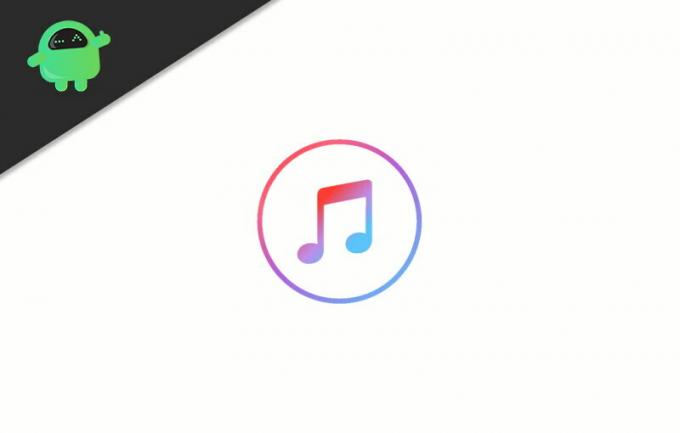
İçindekiler
-
1 Apple Müzik İsteği Zaman Aşımına Uğradı Hatasını Düzeltin
- 1.1 Yöntem 1: Apple Music'i Devre Dışı Bırakma ve Etkinleştirme
- 1.2 Yöntem 2: Veri İznini Kontrol Etme
- 1.3 Yöntem 3: Apple Music İçin Mobil Verileri Devre Dışı Bırakma ve Etkinleştirme
- 1.4 Yöntem 4: iOS Güncellemesini Yükleme veya Geri Döndürme
- 1.5 Yöntem 5: Ağ Ayarlarını Sıfırlama ve Yönlendirici Yapılandırmasını Kontrol Etme
- 2 Sonuç
Apple Müzik İsteği Zaman Aşımına Uğradı Hatasını Düzeltin
Bu makalede, "İstek zaman aşımına uğradı" hatasını çözmek için deneyebileceğiniz birkaç püf noktasından bahsetmiştik. Sorun bu çözümlerle çözülemezse, bunu Apple'da suçlayabilirsiniz, düzeltemeyeceğiniz bir hata olabilir.
Yöntem 1: Apple Music'i Devre Dışı Bırakma ve Etkinleştirme
İnsanlar, elma müziğini devre dışı bırakıp tekrar açarak sorunu çözdüklerini bildirdi. Bu nedenle, bu çözüm denemeye değer, ancak devam etmeden önce Apple Music uygulamasını kapatmanız önerilir.
Aşama 1) Her şeyden önce cihazı açın Settings ve tıklayın Müzik seçeneği.
Adım 2) Şimdi, altında Apple Müzik bölüm geçiş Apple Music'i göster seçeneği.
Aşama 3) Apple Müziği Göster seçeneğini tekrar açın, Apple Music uygulamasını açın veya bir şarkı indirin ve hatanın devam edip etmediğini kontrol edin.
Yöntem 2: Veri İznini Kontrol Etme
Cihazınızdaki Apple Music uygulamasının mobil verilerinizi kullanma izni olmaması veya akış ve indirme seçeneklerinin geri gelmesi olasıdır. Bu nedenle, hata ortaya çıkar, böylece onu etkinleştirerek düzeltebilirsiniz.
Aşama 1) İlk olarak, Ayarlar ardından Müzik seçeneği.
Adım 2) Şimdi tıklayın Mobil veri seçeneğini seçin ve tüm ayar seçeneklerini bulacağınız sonraki sayfaya gidin.
Aşama 3) Mobil Veri seçeneği kapalıysa, açın, Yayın Akışı ve İndirilenler seçenekler açılır.
Yöntem 3: Apple Music İçin Mobil Verileri Devre Dışı Bırakma ve Etkinleştirme
Kullanıcılar, Ayarlar aracılığıyla Apple Music için hücresel verileri devre dışı bırakıp etkinleştirerek sorunu çözdüklerini bildirdi. Yani, hatayı çözmek için bunu deneyebilirsiniz.
Aşama 1) Açın Ayarlar dişli çark simgesine tıklayarak ve Mobil veri seçeneği.
Adım 2) Hücresel veri kullanabilen uygulama listesinden Müzik uygulamasını bulun, Apple Music uygulaması için hücresel verileri devre dışı bırakmak için Müzik uygulamasını kapatın.
Aşama 3) Şimdi, Mobil verileri etkinleştirmek için Müzik seçeneğine geçiş yapabilirsiniz. Ancak, Apple Music uygulamasını açmanız önerilir. Orada bir bilgi istemi alacaksınız, ayarlara tıklayın, Müzik seçeneğine geçin. Ardından uygulamayı yeniden başlatın ve bir şarkıyı çalarak veya indirerek hatanın hala görünüp görünmediğini kontrol edin.
Yöntem 4: iOS Güncellemesini Yükleme veya Geri Döndürme
En son iOS güncellemesiyle ilgili bir hata nedeniyle hatanın görünmesi mümkündür. Ayrıca, eski bir iOS sürümünden de kaynaklanıyor olabilir.
Dolayısıyla, iOS'un en son sürümünü kullanıyorsanız ve hala hatayla karşılaşıyorsanız, iOS güncellemesini geri döndürebilirsiniz. Veya iOS sürümünüzü henüz güncellemediyseniz, sorunu çözmek için güncelleyebilirsiniz.
İOS cihazınızı güncellemek için Ayarlar'ı açmanız, Genel'e, ardından Yazılım Güncelleme'ye gitmeniz ve İndir ve kur'a tıklamanız yeterlidir.
Yöntem 5: Ağ Ayarlarını Sıfırlama ve Yönlendirici Yapılandırmasını Kontrol Etme
Hata, bağlantı sorunları nedeniyle meydana geliyorsa, bunun nedeni Ağ Ayarlarının bazı hata yapılandırmalarından kaynaklanıyor olabilir. Bu nedenle, Ağ ayarlarınızı sıfırlarsanız, hata çözülebilir. Ancak, bir Wi-fi ağı kullanıyorsanız, Yönlendirici yapılandırmanızı kontrol edebilirsiniz. Apple Music servisinin yönlendirici tarafından engellenip engellenmediğini kontrol edin. Evetse, hatayı çözmek için kilidini açın.
Sonuç
Apple Music'te "İstek zaman aşımına uğradı" hatasıyla karşılaşıyorsanız, öncelikle yönlendiricinizin Apple Music hizmetini engellemediğinden emin olun. Ardından, Apple Music'in şarkı çalmak ve indirmek için hücresel verileri kullanma iznine sahip olup olmadığını kontrol edin.
Kullanıcılar, Apple Music'i devre dışı bırakıp etkinleştirerek sorunu çözdüler, böylece siz de deneyebilirsiniz. Ayrıca, hatayı çözmek için Apple Music'in mobil verilerini devre dışı bırakabilir ve etkinleştirebilirsiniz.
Son olarak, hata bir iOS hatasıyla ilgili ise, koşullarınıza göre iOS sürümünüzü güncelleyebilir veya düşürebilirsiniz. Dahası, ağ ayarlarını sıfırlarsanız, hatayı düzeltmek işe yarayabilir.
Editörün Seçimi:
- Windows'ta iTunes Hata Kodu -50 Nasıl Onarılır
- İTunes Store'a Erişirken Hata Kodunu Düzeltin 0x80090318
- İTunes Hatası 9039 Bilinmeyen Hata Nasıl Onarılır!
- Windows 10'da iTunes Yedekleme Konumu Nasıl Değiştirilir
- İTunes Hatası 5105 Nasıl Onarılır: İsteğiniz İşlenemiyor
Rahul, Teknoloji ve kripto para birimi konularına büyük ilgi duyan bir Bilgisayar Bilimi öğrencisi. Zamanının çoğunu ya yazarak ya da müzik dinleyerek ya da görülmemiş yerleri gezerek geçiriyor. Çikolatanın tüm sorunlarının çözümü olduğuna inanıyor. Hayat olur ve kahve yardımcı olur.

![Samsung Galaxy Note 9 Hisse Senedi Donanım Yazılımı Koleksiyonları [Stoka Geri Dön ROM]](/f/c74e060f0ad33a0f862cfb2c8fd02be1.jpg?width=288&height=384)
![Apple iPhone XR Stok Duvar Kağıtları Koleksiyonunu İndirin [Full HD]](/f/833412b2d7b3ba4276798995e22ec72d.png?width=288&height=384)